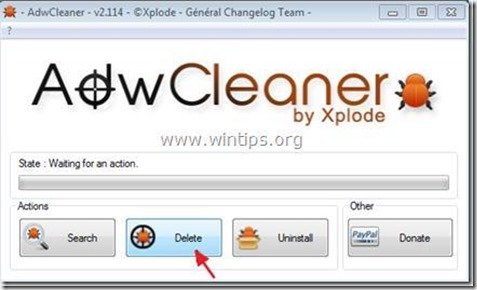Obsah
"Vyhľadávanie Delta" je nový adware a vírusový program, ktorý mení nastavenia úvodnej stránky a vyhľadávania v prehliadači. "Vyhľadávanie Delta" napodobňuje vyhľadávač Google a vykonáva presmerovanie pri prehliadaní.
Program je pribalený k iným inštalačným programom. Odstráňte program "Delta-Search" z počítača čo najskôr pomocou nižšie uvedených krokov:
Kliknutím sem si pozrite podrobné video o tom, ako odstrániť vyhľadávanie delta.

Ako odstrániť nastavenia vyhľadávania Delta a panel nástrojov Delta search z počítača
Krok 1. Odinštalujte aplikáciu "Delta search" z ovládacieho panela.
1. Ak to chcete urobiť, prejdite na Štart > Ovládací panel .
{ Štart > Nastavenia > Ovládací panel . (Windows XP)}
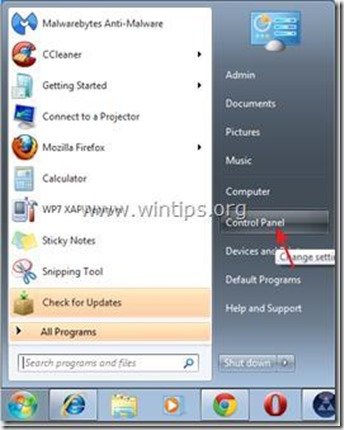
2. Dvojitým kliknutím otvoríte " Pridať alebo odstrániť programy ", ak máte systém Windows XP alebo
“ Programy a funkcie ", ak máte systém Windows 8, 7 alebo Vista).

3. V zozname programov nájdite a odstrániť/odinštalovať tieto aplikácie:
a. BrowserProtect
b. panel nástrojov Delta Chrome
c. panel nástrojov Delta
d. prehliadač Defender (ak existuje)
e. Kontrola aktualizácií FilesFrog (ak existuje).
f. YouFileDownloader (ak existuje)
g. Goforfiles (ak existuje)
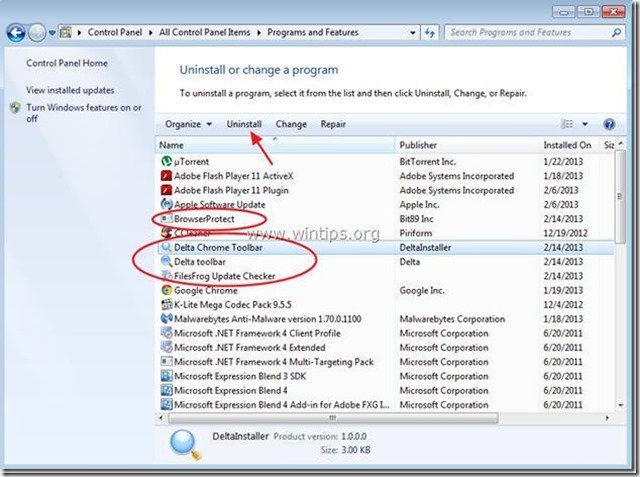
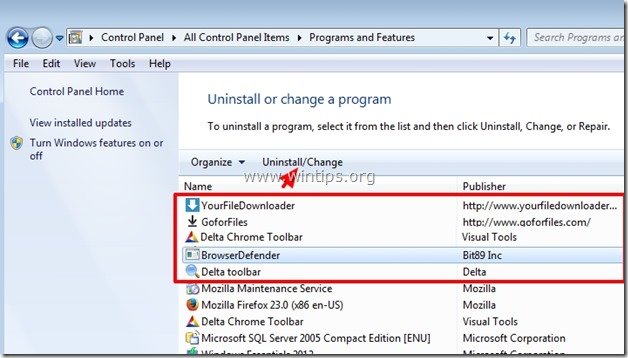
Krok 2. Odstráňte škodlivé programy z naplánovaných úloh.
1. Na stiahnutie a spustiť CCleaner.
2. V aplikácii "CCleaner" v hlavnom okne vyberte " Nástroje " na ľavom paneli.
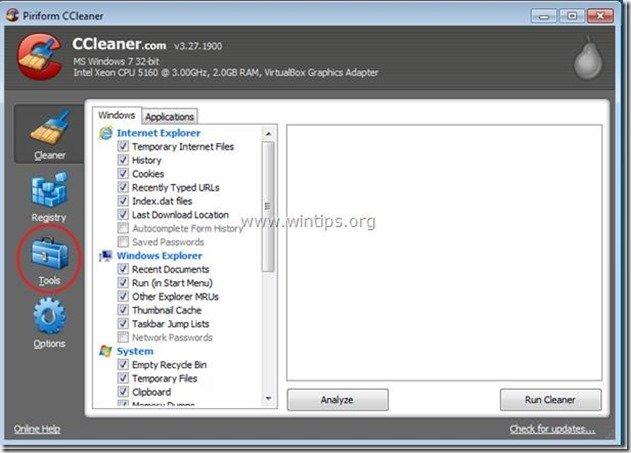
3. V " Nástroje ", vyberte položku " Spustenie ".
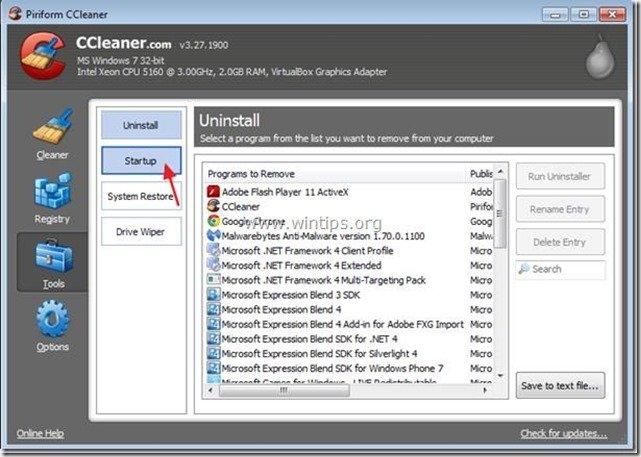
4. Vyberte si " Naplánované úlohy " a potom vybrať a vymazať nasledujúce škodlivé položky, ak existujú:
a. GoforFilesUpdate
b. YouFile DownloaderUpdate
Áno Úloha GoforFilesUpdate C:\Program Files\GoforFiles\GFFUpdater.exe
Áno Úloha YourFile DownloaderUpdate C:\Program Files\YourFileDownloader\YourFileUpdater.exe
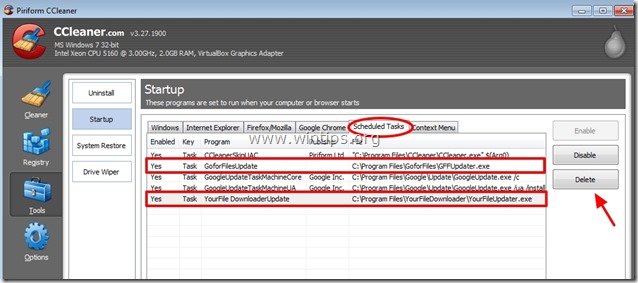
5. Zatvoriť “ CCleaner " a pokračovať na ďalší krok
Krok 3: Vyčistite počítač pomocou programu RogueKiller.
1. Stiahnite si a uložte nástroj "RogueKiller" na pracovnú plochu.
Upozornenie*: Stiahnite si verzia x86 alebo X64 podľa verzie vášho operačného systému. Ak chcete zistiť verziu svojho operačného systému, " Kliknite pravým tlačidlom myši " na ikone počítača, vyberte položku " Vlastnosti " a pozrite sa na " Typ systému " časť.

2. Nájsť "RogueKiller" na pracovnej ploche a dvojité kliknutie po dokončení predskenovania, stlačte "Scan". na vykonanie úplného skenovania.

3. Po dokončení úplného skenovania stlačte tlačidlo "Odstrániť", čím odstránite všetky škodlivé položky.

4. Po dokončení odstránenia škodlivých hrozieb, stlačte tlačidlo "Fix Proxy" na opravu záznamov proxy servera.

5. Reštartujte počítač.
Krok 4: Vyčistite počítač pomocou programu AdwCleaner.
1. Stiahnite si a uložte nástroj "AdwCleaner" na plochu.
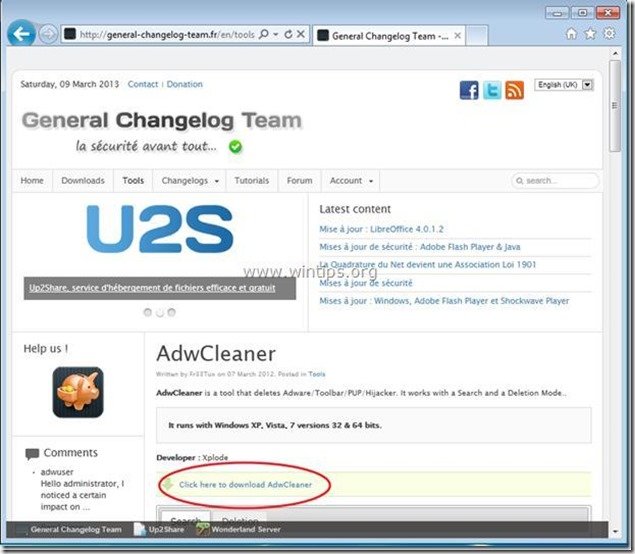
2. Zatvorte všetky otvorené programy a Dvojité kliknutie otvoriť "AdwCleaner" z pracovnej plochy.
3. Tlač " Odstrániť ”.
4. Tlač " OK " v okne "AdwCleaner - Informácie" a stlačte " OK " opäť reštartovať počítač .
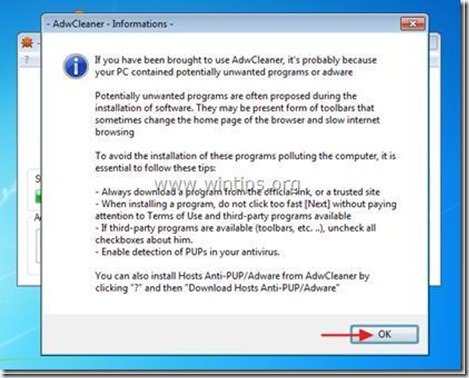
5. Keď sa počítač reštartuje zavrieť "Informačné okno (readme) programu AdwCleaner.
6. Teraz skontrolujte, či sú nastavenia prehliadača obnovené na pôvodné . Ak áno , bypass ďalší krok a prejdite na Krok 6 .
Krok 5. Odstráňte "Delta Search a Delta search toolbar" z aplikácie internetového prehliadača.
Internet Explorer, Google Chrome, Mozilla Firefox
Internet Explorer
Ako odstrániť "Delta Search a Delta search toolbar" z prehliadača Internet Explorer a obnoviť nastavenia prehliadača.
1. Otvorte Internet Explorer a potom otvorte " Možnosti internetu ”.
Ak to chcete urobiť, v ponuke súborov IE vyberte položku " Nástroje " > " Možnosti internetu ”.
Upozornenie*: V najnovších verziách IE stlačte tlačidlo " Prevodovka " ikona  vpravo hore.
vpravo hore.

2. Kliknite na " Pokročilé " karta.

3. Vyberte si " Obnovenie ”.

4. Začiarknite (povoľte) " Odstránenie osobných nastavení " a vyberte možnosť "Resetovať".
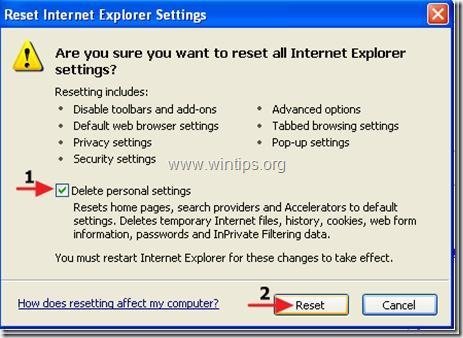
5. Po dokončení resetovania stlačte tlačidlo " Zatvoriť " a potom vyberte položku " OK " na ukončenie možností aplikácie Internet Explorer.

6. Reštartujte prehliadač a pokračovať na krok 6.
Google Chrome
Ako odstrániť "Vyhľadávanie Delta a panel nástrojov Delta Search" z prehliadača Google Chrome a obnovte nastavenia prehliadača.
1. Otvorte prehliadač Google Chrome a prejsť do ponuky Chrome a vyberte možnosť " Nastavenia ”.
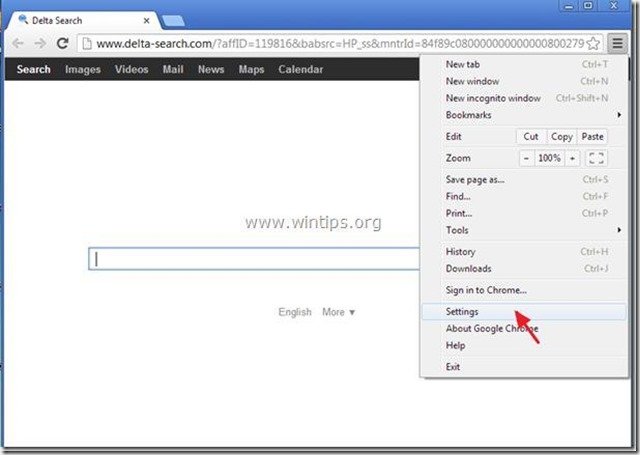
2. Nájdite " Pri spustení " a vyberte možnosť " Nastavenie stránok ”.
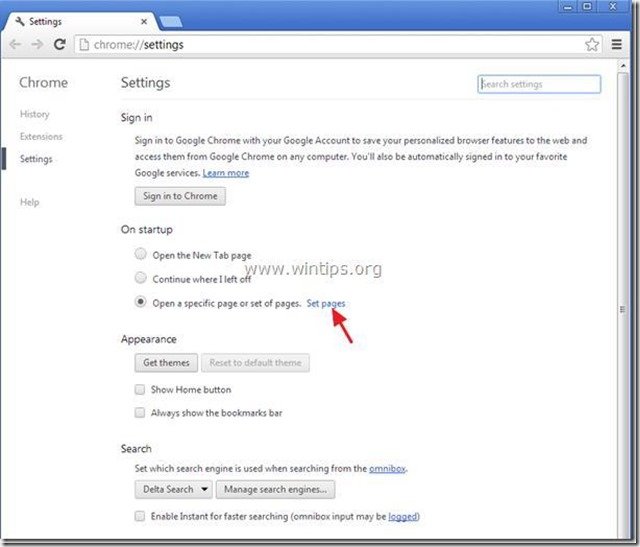
3. Vymazať " Vyhľadávanie Delta " zo spúšťacích stránok stlačením tlačidla " X " na pravej strane.
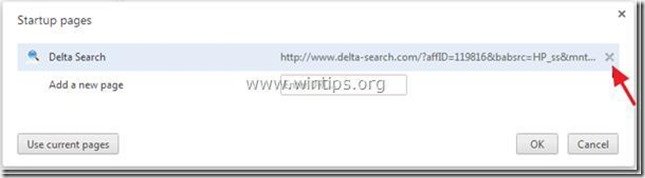
4. Nastavte preferovanú úvodnú stránku (napr. http://www.google.com) a stlačte tlačidlo " OK ”.
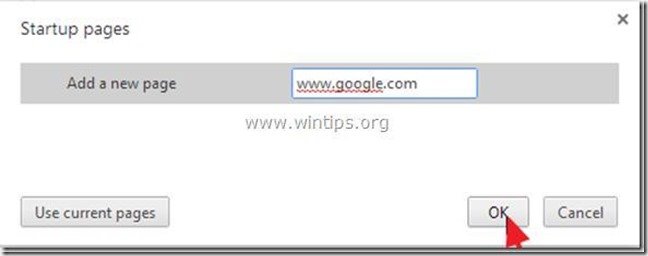
5. Prejsť na " Vyhľadávanie " a vyberte možnosť " Správa vyhľadávačov ”.
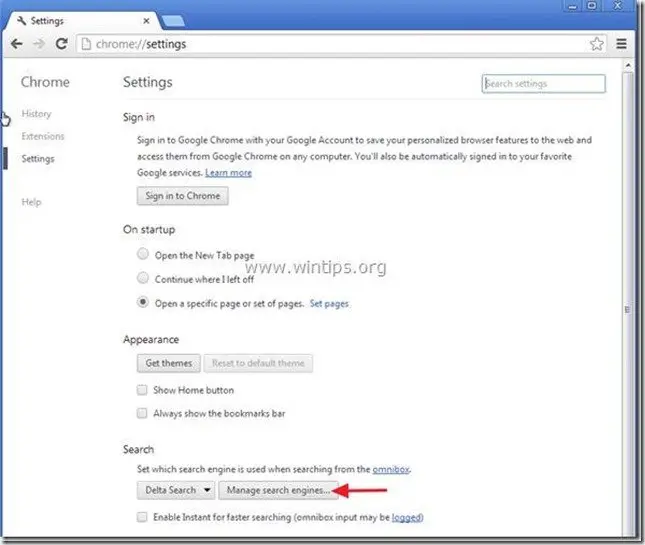
6. Vyberte si preferovaný predvolený vyhľadávač (napr. vyhľadávanie Google) a stlačte " Urobiť predvolené nastavenie ”.

7. Potom vyberte položku " Vyhľadávanie Delta" vyhľadávač a odstrániť ho stlačením tlačidla " X " vpravo. Vyberte " OK " na zatvorenie " Vyhľadávače " okno.

8. Reštartujte prehliadač a pokračovať na krok 6.
Mozilla Firefox
Ako odstrániť "Vyhľadávanie Delta a panel nástrojov Delta Search" Mozilla Firefox a obnovte nastavenia prehliadača.
1. V ponuke prehliadača Firefox prejdite na položku " Pomoc " > " Informácie o riešení problémov ”.

2. V " Informácie o riešení problémov ", stlačte tlačidlo " Resetovanie prehliadača Firefox " na obnovenie predvoleného stavu prehliadača Firefox .
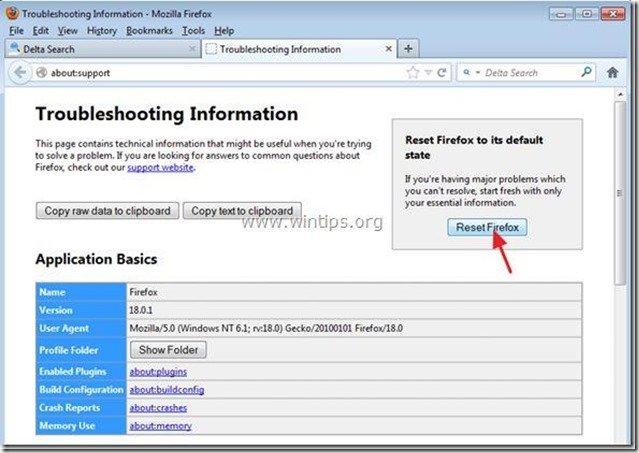 3. Tlač " Resetovanie prehliadača Firefox : opäť.
3. Tlač " Resetovanie prehliadača Firefox : opäť.

4. Po dokončení úlohy resetovania sa Firefox reštartuje.
5. Zatvorte všetky okná prehliadača Firefox a prejdite na ďalší Krok.
Krok 6. Čistenie váš počítač z škodlivé hrozby.
Stiahnite si a nainštalovať MalwareBytes Antimalware Free program na vyčistenie počítača od škodlivých hrozieb, ktoré zostávajú v počítači.*
*Ak neviete, ako nainštalovať a používať " MalwareBytes Anti-Malware ", prečítajte si tieto pokyny.
Poradenstvo: Zabezpečenie čistoty a bezpečnosti počítača, vykonajte úplnú kontrolu programu Malwarebytes' Anti-Malware v núdzovom režime systému Windows .*
* Ak chcete prejsť do núdzového režimu systému Windows, stlačte tlačidlo " F8 " počas spúšťania počítača, ešte pred zobrazením loga systému Windows. Keď sa zobrazí " Ponuka rozšírených možností systému Windows " sa zobrazí na obrazovke, pomocou klávesov so šípkami prejdite na Bezpečný režim a potom stlačte "ENTER “.
Krok 7. Vyčistite nežiaduce súbory a položky.
Použite " CCleaner " a prejdite na čisté váš systém z dočasných internetové súbory a neplatné položky registra.*
* Ak neviete, ako nainštalovať a používať "CCleaner", prečítajte si tieto pokyny .
Krok 8. Reštartujte počítač, aby sa zmeny prejavili, a vykonajte úplnú kontrolu antivírusovým programom.

Andy Davis
Blog správcu systému o systéme Windows